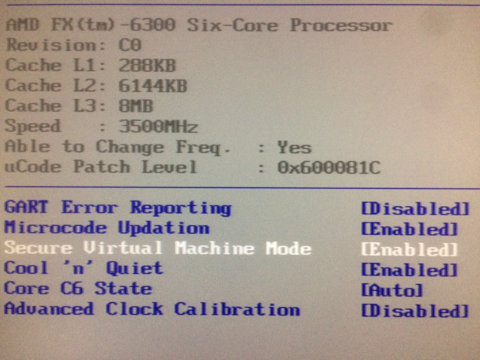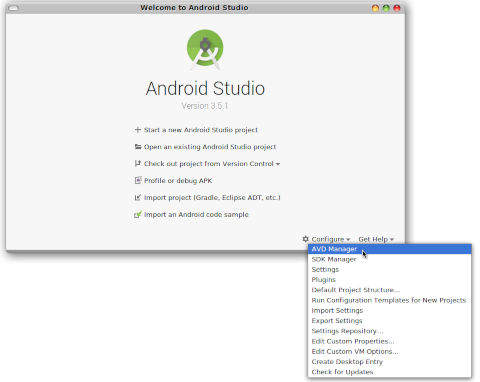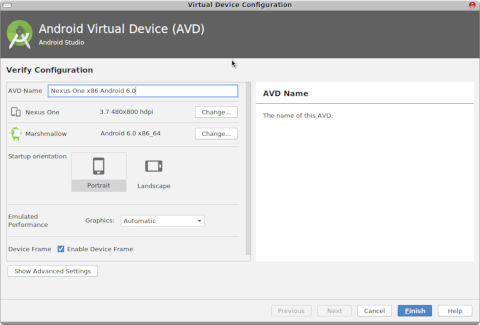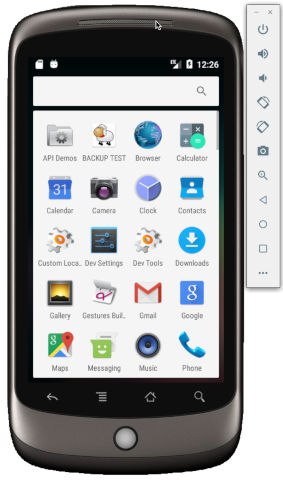Android-Studio installieren
Kernel-Konfiguration
Um das Android-Studio zu installieren, gilt es einige Fallstricke zu meistern. Im Grunde ist das alles eh klar, aber ich beschreibs hier mal im Detail, für Gentoo-Linux.
- KVM und QEMU
Wenn man den Android-Emulator richtig nutzen will, muss man KVM im Kernel aktivieren und QEMU installieren. Wichtig ist, dass KVM-Virtualisierung im Kernel angeschaltet ist. Vorher nicht vergessen, im BIOS die Virtualisierung des Prozessors einzuschalten.
- Kernel-Konfiguration, allgemein, dann Intel / AMD-Spezifisch
[*] Virtualization --->
<*> Kernel-based Virtual Machine (KVM) support
[*] Virtualization --->
<M> KVM for Intel processors support
[*] Virtualization --->
<M> KVM for AMD processors support
- Berechtigungen
Der jeweilige Benutzer muss in der Gruppe kvm sein, um so ohne Super-User-Rechte kvm nutzen zu können. Ausserdem müssen die Module geladen sein.
#gpasswd -a <username> kvm
- benötigte Kernel-Module (bei AMD)
chrissie@fehmarn ~ $ lsmod|grep kvm
kvm_amd 65536 0
kvm 528384 1 kvm_amd
irqbypass 16384 1 kvm
- der Device-Node kvm muss existieren
chrissie@fehmarn ~ $ ls -lha /dev/|grep kvm
crw-rw----+ 1 root kvm 10, 232 Oct 19 11:48 kvm
QEMU installieren
emerge app-emulation/qemu
- siehe auch
https://wiki.gentoo.org/wiki/QEMU
JDK installieren
Das originale Oracle-JDK wird empfohlen
# emerge dev-java/oracle-jdk-bin
# java-config --list-available-vms
# java-config --set-system-vm oracle-jdk-bin-1.8
Now using oracle-jdk-bin-1.8 as your generation-2 system JVM
Android-Studio installieren
- Android-Studio via Distribution installieren
# emerge dev-util/android-studio
- oder von android.com herunterladen Die Datei hieß android-studio-ide-191.5900203-linux.tar.gz, als ich das getan habe.
https://developer.android.com/studio
- und nach /usr/local/bin entpacken
chrissie@fehmarn ~ $ su
Password:
fehmarn /home/chrissie # cd /usr/local/
fehmarn /usr/local # tar -xvzf /home/chrissie/Downloads/android-studio-ide-191.5900203-linux.tar.gz
android-studio/
android-studio/NOTICE.txt
android-studio/lib/
[...]
und symlinken
ln -s /usr/local/android-studio/bin/studio.sh /usr/local/bin/android-studio
siehe auch:
https://wiki.gentoo.org/wiki/Android_studio
via Android-Studio den Emulator konfigurieren
- Beim Start-Bildschirm den AVD-Manager auswählen
- ein Telefon mit x86_64 und Android 6.0 konfigurieren (sollte selbsterklärend sein)
Die Emulation mit einem x64_64 Prozessor via QEMU ist ca. Faktor 10 schneller als die ARM-Emulation. Ansonsten geht die natürlich auch.
-
Android 6.0 braucht man mindestens für React Native. Ansonsten kann man natürlich konfigurieren und nutzen, was man will.
-
Es werden mehrere Pakete automatisch heruntergeladen. Der Emulator wird dann ins Home-Verzeichnis installiert und kann so gestartet werden:
chrissie@fehmarn ~ $ ./Android/Sdk/emulator/emulator -list-avds
NexusOne_Android_4.4_x86
Nexus_One_ARM_Android_4.4
Nexus_One_ARM_Android_6.0
Nexus_One_x86_Android_6.0
chrissie@fehmarn ~ $ ./Android/Sdk/emulator/emulator -avd Nexus_One_x86_Android_6.0
- Wenn das funktioniert, und die Bedienung des Emulators ziemlich zügig ist, hat man es geschafft! Darauf erst mal einen Schnaps!